הורדת מוזיקה לאייפד שלך היא קלה
מסנכרן מוזיקה, סרטים, אפליקציות, ותוכן אחר לאייפד יכול להיות פשוט כמו חיבור כבל למכשיר מחבר עגינה בתחתית האייפד ואת הקצה השני לתוך יציאת USB במחשב שלך ולתת לנתונים להוריד. אבל כדי לקבל יותר שליטה על הורדת מוזיקה לאייפד שלך, הכירו את עצמכם עם האפשרויות לסנכרון מוזיקה.
הוראות אלה חלות על iTunes 12.6.5.3 ואילך.
אפשרויות לסנכרון מוזיקה באייפד שלך
ראשית, בצע את השלבים הבאים כדי לחבר את האייפד שלך למחשב שלך ולהגיע לאפשרויות ב-iTunes:
-
חבר את המכשירים שלך עם הכבל שהגיע עם האייפד ופתח את iTunes.
iTunes עשויה להיפתח ברגע שתחבר את ה-iPad אם ההגדרה הזו נבחרה.
-
הקש על אייפד סמל ליד החלק העליון של המסך.

-
בֶּרֶז מוּסִיקָה (ממוקם מתחת הגדרות).
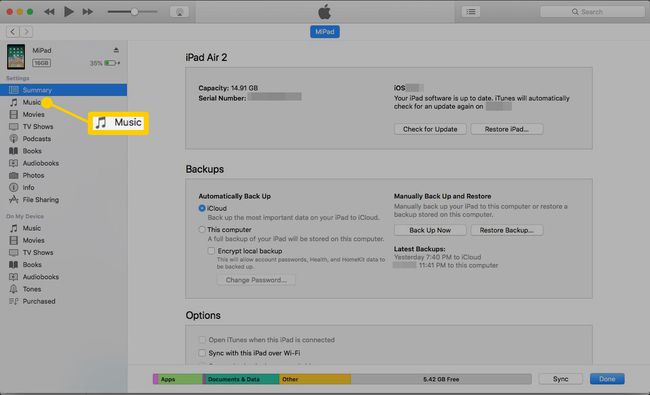
-
בחר את סנכרן מוזיקה תיבת סימון.
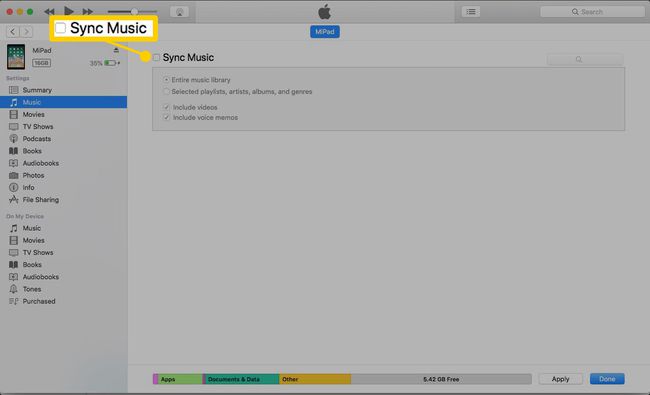
סימון תיבה זו מציג אפשרויות נוספות.
כעת תוכל להחליט אילו שירים, אלבומים, אמנים ו רשימות השמעה למעבר מ-iTunes לאייפד שלך.
- ספריית מוזיקה שלמה: אפשרות זו מעבירה את כל מה שבספריית iTunes שלך לאייפד שלך אם יש לך מספיק מקום.
-
רשימות השמעה, אמנים וז'אנרים נבחרים: השתמש באפשרות זו כדי להיות ספציפי יותר לגבי המנגינות שאתה לוקח איתך. סמן את התיבות מתחת ל- רשימות השמעה כותרת לכלול קבוצות מסוימות של שירים שהכנת. סמן את התיבות מתחת אמנים כדי לבחור להקות ומבצעים ספציפיים. אתה יכול גם לעשות בחירות תחת ז'אנרים ו אלבומים.
- כלול סרטונים: סמן את זה כדי לסנכרן סרטונים בספריית iTunes שלך ל-iPad שלך.
- כלול תזכורות קוליות: תיבה זו מעבירה כל מילוי אודיו שאינו מוזיקה בספרייה שלך לאייפד שלך.
- מלא אוטומטית מקום פנוי בשירים: תיבה זו ממלאת את האחסון הזמין באייפד שלך במוזיקה שלא אמרת ל-iTunes לסנכרן.
לחץ על להגיש מועמדות לחצן בפינה השמאלית התחתונה של חלון iTunes כדי לשמור את השינויים שלך ולהתחיל את ההורדה בהתבסס על הבחירות שלך.
כיצד לשמור שירים בודדים באייפד שלך
ב-iTunes, אתה יכול לקחת שליטה מלאה ולבחור רק שירים ספציפיים להורדה לאייפד שלך. כך:
-
נְקִישָׁה סיכום בצד שמאל של מסך iTunes. זה למעלה מוּסִיקָה.
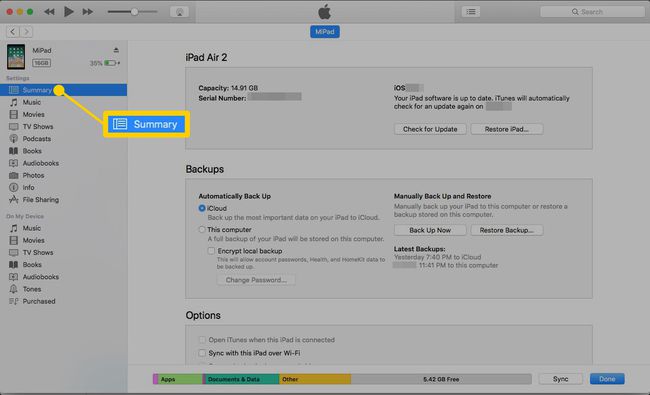
-
גלול מטה אל אפשרויות סעיף ובחר את סנכרן רק שירים וסרטונים מסומנים תיבת סימון.
אפשרות זו זמינה רק אם בחרת ב- סנכרן מוזיקה תיבת סימון ב- מוּסִיקָה מָסָך.
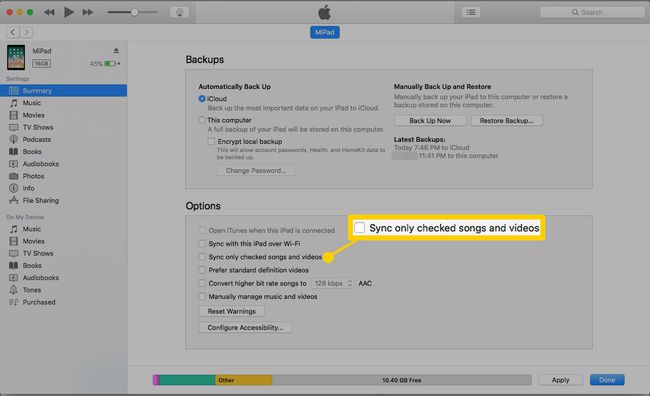
-
לחץ על חזור חץ בפינה השמאלית העליונה.
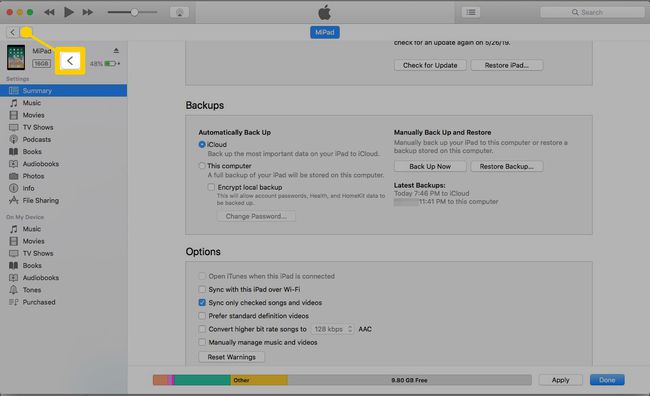
-
נְקִישָׁה סִפְרִיָה במסך הראשי של iTunes.
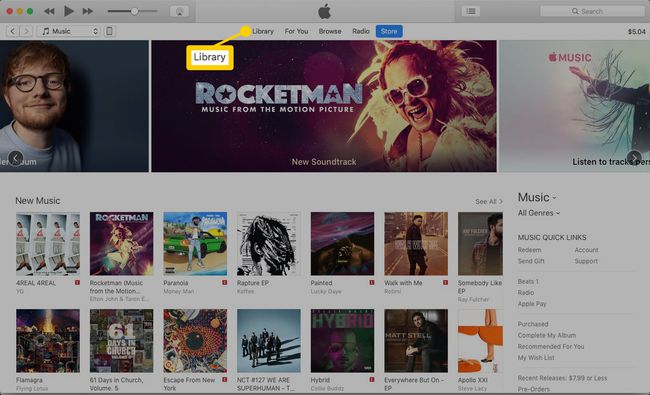
-
בחר את תיבות הסימון לצד השירים שברצונך לסנכרן עם ה-iPad שלך.
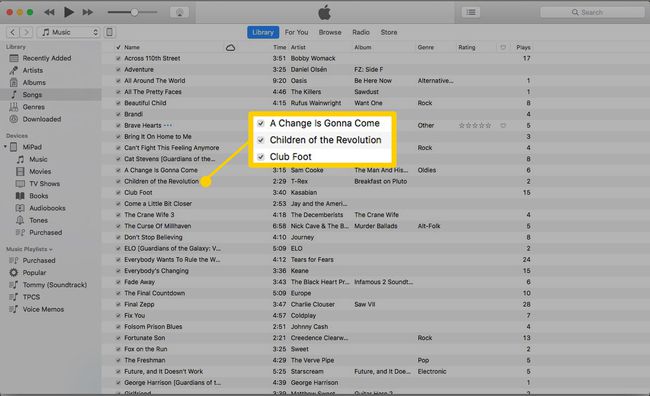
-
לחץ על אייפד סמל ולאחר מכן לחץ סינכרון על סיכום עמוד.
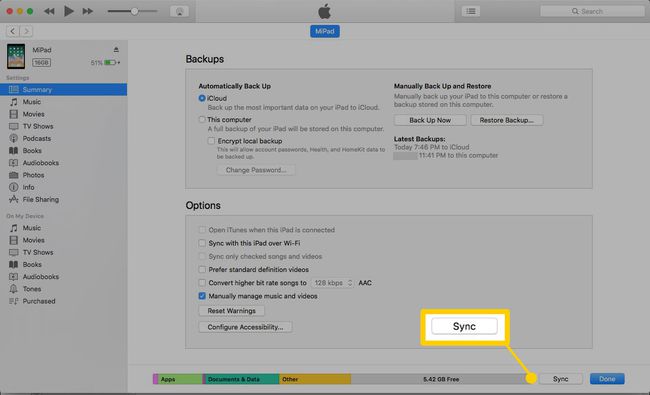
iTunes מעביר רק את השירים שבדקת לאייפד שלך.
